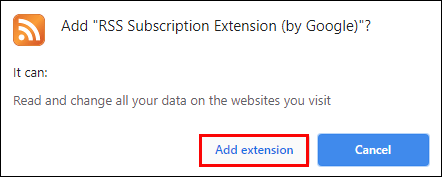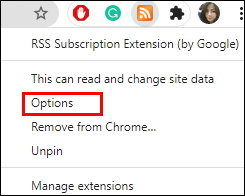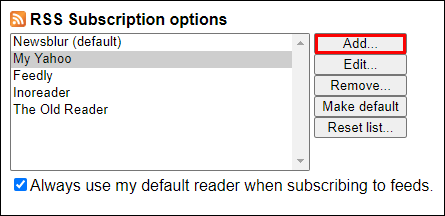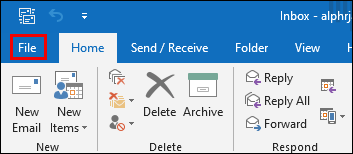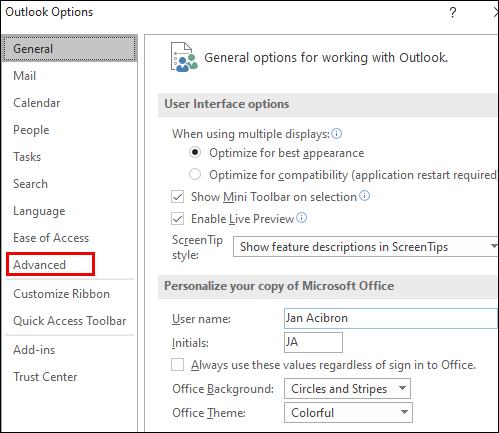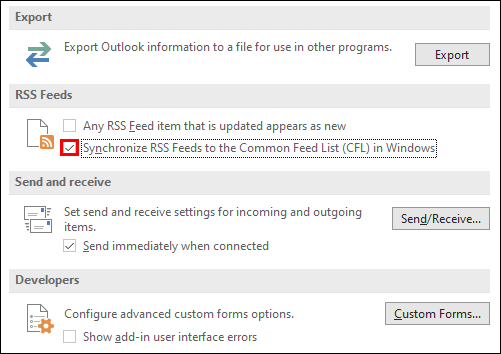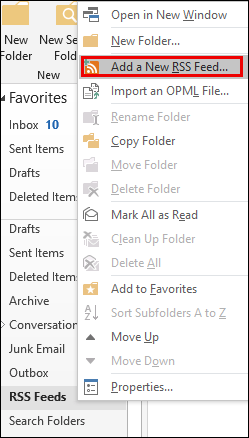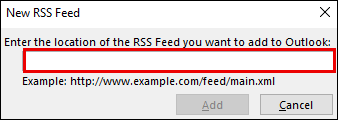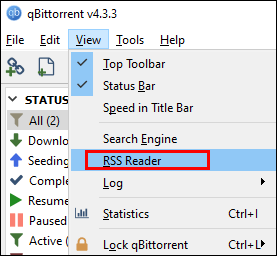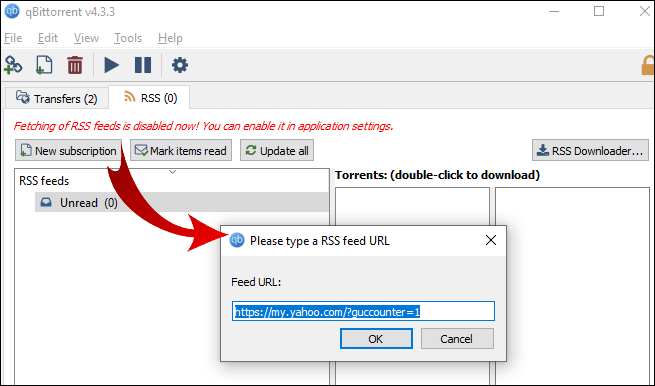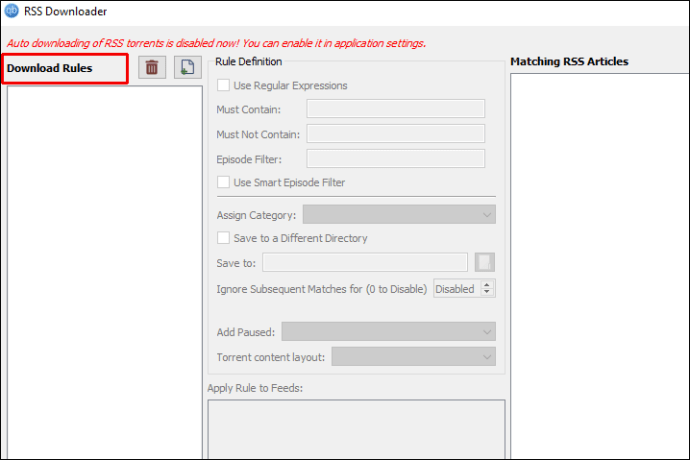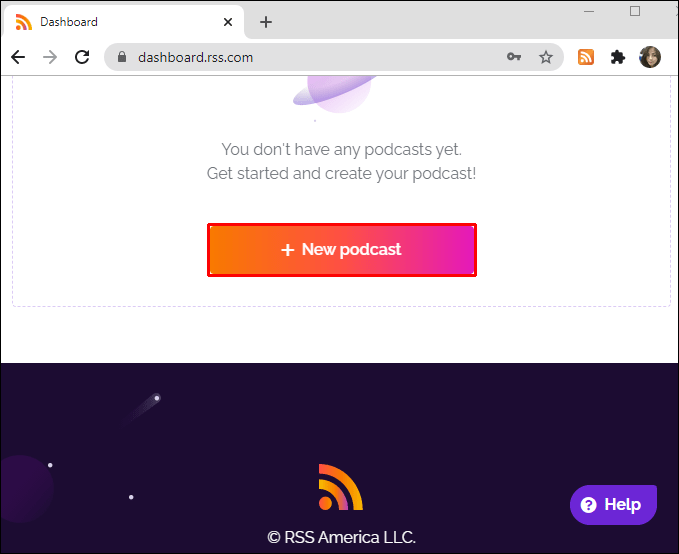Το RSS σημαίνει Really Simple Syndication. Είναι ένας γρήγορος και απλός τρόπος για να λαμβάνετε τις πιο πρόσφατες ενημερώσεις από τους αγαπημένους σας ιστότοπους. Ενώ οι ροές RSS εξακολουθούν να χρησιμοποιούνται ενεργά, παρουσιάζουν σταθερή πτώση.

Ορισμένα προγράμματα περιήγησης και ιστότοποι έχουν εξαιρέσει το εικονίδιο RSS από το εύρος τους. Ωστόσο, υπάρχουν ακόμα τρόποι με τους οποίους μπορείτε να εγγραφείτε σε ροές RSS και να μην χάσετε ποτέ μια νέα ανάρτηση ιστολογίου.
Επίσης, εάν δημιουργείτε το δικό σας ιστολόγιο ή ένα podcast, το να γνωρίζετε πώς να χρησιμοποιείτε το RSS μπορεί να είναι εξαιρετικά χρήσιμο. Σε αυτό το άρθρο, θα καλύψουμε όλους τους τρόπους με τους οποίους μπορείτε να αξιοποιήσετε στο έπακρο τις ροές RSS.
Πώς να χρησιμοποιήσετε τις ροές RSS
Οι περισσότεροι δημιουργοί περιεχομένου στις μέρες μας επιλέγουν να δημοσιεύουν ενημερώσεις μέσω πλατφορμών μέσων κοινωνικής δικτύωσης. Και πολλοί άνθρωποι περιμένουν να διαβάσουν για την τελευταία ανάρτηση ιστολογίου ή επεισόδιο podcast στο Twitter ή το Instagram.
Αλλά οι ιστότοποι δεν δημοσιεύουν πάντα κάθε νέο στοιχείο στα μέσα κοινωνικής δικτύωσης, απλώς πράγματα που θέλουν να προωθήσουν. Η ροή RSS εξακολουθεί να είναι ο καλύτερος τρόπος για να μην χάσετε ποτέ μια ενημέρωση. Ακολουθούν πολλοί τρόποι με τους οποίους μπορείτε να χρησιμοποιήσετε τις ροές RSS:
Πώς να χρησιμοποιήσετε τις ροές RSS στο Chrome
Για να εγγραφείτε σε ροές RSS από ιστότοπους, πρέπει να διαθέτετε πρόγραμμα ανάγνωσης ή αθροιστή ροής RSS. Το Chrome δεν έχει ενσωματωμένο, αλλά αυτό δεν σημαίνει ότι δεν έχετε επιλογές.
Αυτό που θα πρέπει να κάνετε είναι να χρησιμοποιήσετε μια επέκταση Chrome. Η Google δημιούργησε την επέκταση συνδρομής RSS και είναι άμεσα διαθέσιμη στο Chrome Web Store. Ετσι δουλευει:
- Κατεβάστε και εγκαταστήστε την επέκταση συνδρομής RSS.
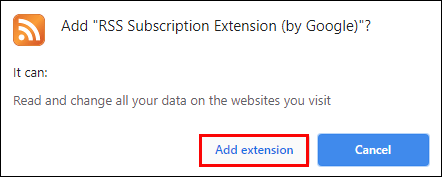
- Κάντε κλικ στο εικονίδιο επέκτασης στη γραμμή εργαλείων του Chrome και επιλέξτε "Επιλογές".
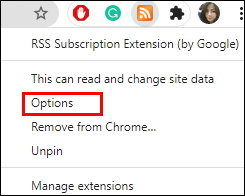
- Επιλέξτε μία από τις επιλογές ανάγνωσης ροής που προσφέρονται και, στη συνέχεια, κάντε κλικ στην επιλογή "Προσθήκη". Εσείς και, στη συνέχεια, κάντε κλικ στο "Να χρησιμοποιείται πάντα ο προεπιλεγμένος αναγνώστης όταν εγγράφεστε σε ροές δεδομένων". Λάβετε υπόψη ότι θα χρειαστεί επίσης να δημιουργήσετε έναν δωρεάν λογαριασμό για έναν από τους αναγνώστες RSS.
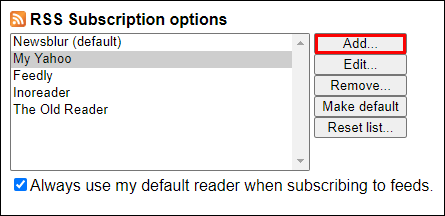
- Στη συνέχεια, μεταβείτε στον ιστότοπο με τη ροή RSS. Στη συνέχεια, κάντε κλικ στην επέκταση RSS στη γραμμή εργαλείων.
- Επιλέξτε "Κάντε κλικ για εγγραφή [όνομα του ιστότοπου]"
- Τέλος, όταν ανοίξει το πρόγραμμα ανάγνωσης RSS, μπορείτε να κάνετε κλικ στην "Προσθήκη τοποθεσίας" και η ροή RSS από αυτόν τον ιστότοπο θα αρχίσει να εκτελείται.
Πώς να χρησιμοποιήσετε τις ροές RSS στον Firefox
Οι χρήστες του Firefox είχαν κάποτε ενσωματωμένο πρόγραμμα ανάγνωσης RSS, αλλά διακόπηκε. Αλλά ακριβώς όπως ο Chrome, το πρόγραμμα περιήγησης Mozilla Firefox έχει μια πρόσθετη δυνατότητα που μπορεί να διαβάσει τις ροές RSS σας.
Υπάρχουν πολλές επιλογές, αλλά για μια πλήρη δυνατότητα ανάγνωσης RSS, το πρόσθετο Feeder είναι ένα από τα καλύτερα. Παρέχει μια εξαιρετική επισκόπηση όλων των ιστότοπων που θέλετε να ακολουθείτε και έχει μια διαισθητική διεπαφή.
Πώς να χρησιμοποιήσετε τη ροή RSS στον ιστότοπό σας
Η προσθήκη μιας ροής RSS στον ιστότοπό σας μπορεί να προσελκύσει πολύ περισσότερη επισκεψιμότητα, ειδικά αν δημοσιεύετε συχνά. Οι ροές RSS χρησιμοποιούν κώδικα XML και για να δημιουργήσετε τη δική σας ροή RSS, πρέπει να γνωρίζετε αρκετά γι 'αυτό, εκτός εάν χρησιμοποιείτε το WordPress ως κεντρικό υπολογιστή σας.
Πάνω από το 35% όλων των ιστότοπων φιλοξενούνται στο WordPress, επομένως έχουν κάνει πολύ πιο εύκολη τη χρήση της ροής RSS. Εάν είστε ιδιοκτήτης ιστότοπου WordPress, έχετε άμεση πρόσβαση στις ροές RSS σας. Θα χρειαστείτε μια προσθήκη WordPress, όπως Feedzy RSS Feeds. Μπορείτε να χρησιμοποιήσετε έναν αναγνώστη ροής RSS στο WordPress για ειδοποιήσεις Google, παρακολούθηση τιμών, ενημερώσεις καιρού κ.λπ.
Πώς να ρυθμίσετε τις ροές RSS αλληλογραφίας
Όλες οι τελευταίες ενημερώσεις από τους ιστότοπους που παρακολουθείτε μπορούν επίσης να παραδοθούν απευθείας στα εισερχόμενά σας. Δεν χρειάζεται καν να ανοίξετε το πρόγραμμα ανάγνωσης RSS για να το ελέγξετε. Θα σας δείξουμε πώς να ρυθμίζετε ροές RSS για το Outlook και το Apple Mail.
Outlook 2019 και Outlook 365
Δείτε πώς ρυθμίζετε μια τροφοδοσία RSS στο Outlook:
- Ανοίξτε το πρόγραμμα-πελάτη επιφάνειας εργασίας του Outlook και κάντε κλικ στο "Αρχείο".
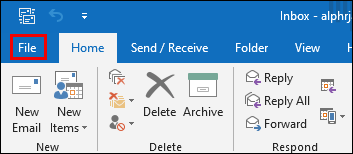
- Στη συνέχεια, επιλέξτε "Επιλογές" και στη συνέχεια "Για προχωρημένους".
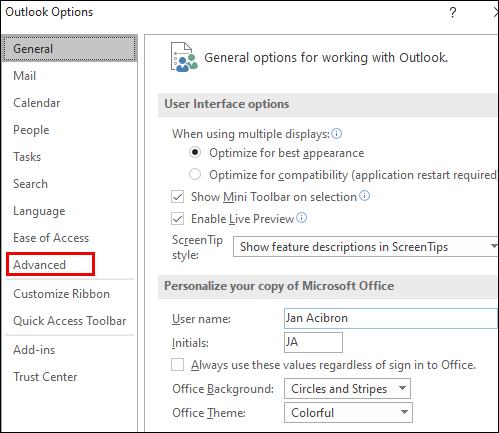
- Στην ενότητα "Τροφοδοσίες RSS", επιλέξτε "Συγχρονισμός ροών RSS με την κοινή λίστα τροφοδοσίας (CFL)" στα Windows. Αυτή η ενέργεια θα δημιουργήσει έναν "Φάκελο RSS" στο Outlook.
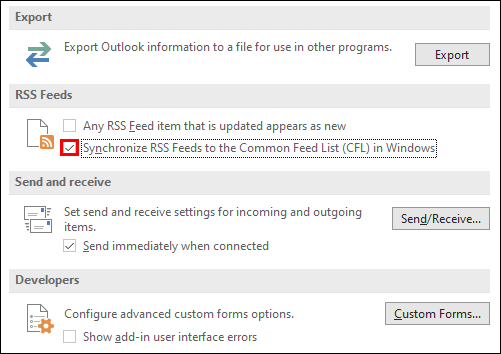
- Κάντε δεξί κλικ στον «Φάκελο RSS» και επιλέξτε «Προσθήκη νέας ροής RSS».
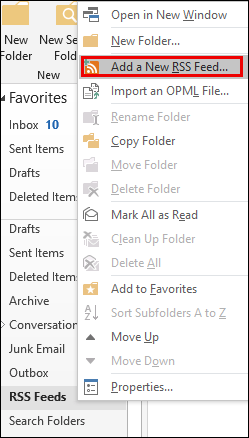
- Στο αναδυόμενο παράθυρο, επικολλήστε τη διεύθυνση URL της ροής RSS.
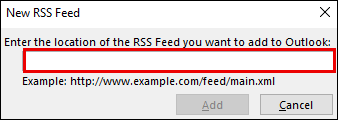
Apple Mail
Ακολουθούν τα βήματα που απαιτούνται για να εγγραφείτε σε μια ροή RSS στο Apple Mail χρησιμοποιώντας το πρόγραμμα περιήγησης Safari:
- Ανοίξτε έναν ιστότοπο στο Safari και αναζητήστε το εικονίδιο "RSS" στη γραμμή διευθύνσεων. Σημείωση: ο ιστότοπος πρέπει να έχει μια ροή RSS για να εμφανίζεται το εικονίδιο.
- Κάντε κλικ στο εικονίδιο RSS και επιλέξτε τη ροή που θέλετε να προσθέσετε.
- Στη συνέχεια, κάντε κλικ στο εικονίδιο «+» και από το αναδυόμενο παράθυρο, επιλέξτε «Αλληλογραφία» και στη συνέχεια «Προσθήκη».
- Στη συνέχεια, επιστρέψτε στο Apple Mail και θα παρατηρήσετε ότι η ροή προστέθηκε.
Πώς να χρησιμοποιήσετε τις ροές RSS στο iPhone
Με τον ίδιο τρόπο που χρειάζεστε μια επέκταση προγράμματος περιήγησης προγράμματος ανάγνωσης τροφοδοσίας RSS για το πρόγραμμα περιήγησής σας, θα χρειαστείτε και ένα πρόγραμμα ανάγνωσης RSS για την κινητή συσκευή σας.
Οι χρήστες iPhone έχουν μια μεγάλη ποικιλία από δωρεάν και μη δωρεάν προγράμματα ανάγνωσης RSS. Η πιο δημοφιλής επιλογή μεταξύ πολλών είναι το Feedly, το οποίο μπορείτε να κατεβάσετε από το App Store δωρεάν. Η δωρεάν έκδοση λειτουργεί υπέροχα, αλλά υπάρχει συνδρομή εάν αναζητάτε περισσότερες δυνατότητες.
Πώς να χρησιμοποιήσετε τις ροές RSS στο Android
Οι κινητές συσκευές Android υποστηρίζουν επίσης το Feedly και μπορείτε να το κατεβάσετε δωρεάν στο Play Store. Μια άλλη ισχυρή λύση είναι το Aggregator. Είναι ένα πρόγραμμα ανάγνωσης RSS χωρίς ανοησίες και διαφημίσεις, το οποίο είναι επίσης διαθέσιμο δωρεάν στο Play Store.
Πώς να χρησιμοποιήσετε τις ροές RSS στο qBittorrent
Το qBittorrent είναι ένας πελάτης BitTorrent ανοιχτού κώδικα. Είναι μια ελαφριά πλατφόρμα που επιτρέπει στους χρήστες να κατεβάζουν περιεχόμενο από το διαδίκτυο. Αλλά ένας από τους λόγους που το λατρεύουν τόσοι πολλοί χρήστες είναι επειδή συνοδεύεται από ενσωματωμένο πρόγραμμα λήψης τροφοδοσίας RSS. Αυτό σημαίνει ότι οι χρήστες δεν χρειάζεται να ελέγχουν χειροκίνητα για νέα επεισόδια ή αναρτήσεις από τους αγαπημένους τους συνεργάτες. Δείτε πώς ενεργοποιείτε την επιλογή RSS Feed στο qBittorrent:
- Ανοίξτε το qBittorrent και επιλέξτε «View» και μετά «RSS Reader».
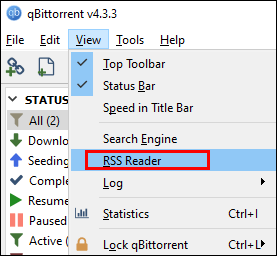
- Επιλέξτε «Νέα συνδρομή» και, στη συνέχεια, εισαγάγετε τη διεύθυνση URL της ροής RSS.
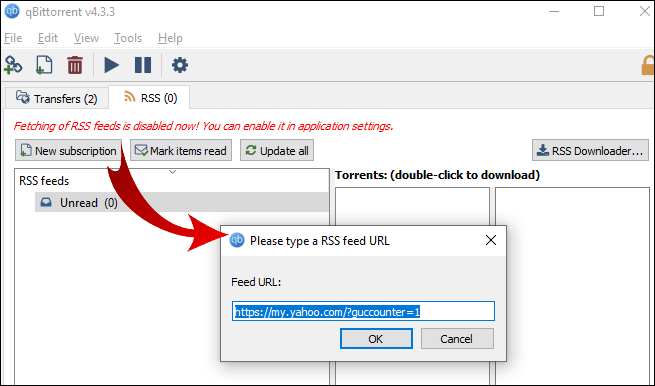
- Τώρα, ανοίξτε το πρόγραμμα λήψης RSS και επιλέξτε «Κανόνες λήψης».
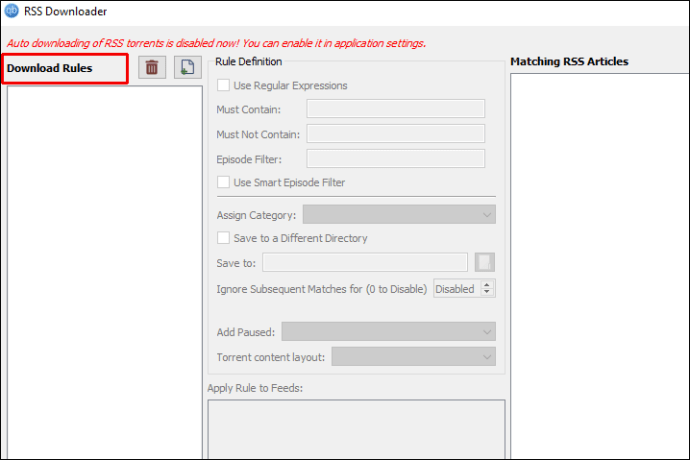
Αυτοί οι κανόνες σημαίνουν τη ρύθμιση του τύπου των αρχείων που θέλετε να κατεβάσετε. Και αν χρειάζεται να έχουν συγκεκριμένες προδιαγραφές σχετικά με το μέγεθος ή την ποιότητα εικόνας τους.
Πώς να χρησιμοποιήσετε το RSS στο Excel
Εάν δεν θέλετε να χρησιμοποιήσετε πρόγραμμα ανάγνωσης RSS, μπορείτε να εμφανίσετε τα στοιχεία ροής RSS σε ένα υπολογιστικό φύλλο Excel. Για να το κάνετε αυτό με επιτυχία, πρέπει να είστε εξοικειωμένοι με τη σύνταξη κώδικα.
Ωστόσο, μια άλλη επιλογή είναι να χρησιμοποιήσετε μια πλατφόρμα ενσωματώσεων όπως το Zapier. Μπορεί να συνδέσει τα υπολογιστικά φύλλα του Excel και τις ροές RSS και διασφαλίζει ότι δεν θα χάσετε ποτέ μια ενημέρωση. Το Zapier θα ενεργοποιεί μια ειδοποίηση κάθε φορά που ένα νέο στοιχείο RSS προσγειώνεται στο υπολογιστικό φύλλο Excel.
Τρόπος χρήσης ροών RSS για Podcast
Χωρίς αμφιβολία, οι ροές RSS διαδραματίζουν σημαντικό ρόλο στη βιομηχανία των podcast. Ο λόγος είναι επειδή πρέπει να έχετε μια ροή RSS εάν θέλετε να υποβάλετε το podcast σας σε έναν από τους σημαντικότερους διανομείς podcast όπως το Google Podcasts, το Spotify, το iTunes και άλλοι. Ο ευκολότερος τρόπος για να δημιουργήσετε ένα Podcast RSS Feed είναι να κάνετε τα εξής:
- Μεταβείτε στο RSS Podcasting και δημιουργήστε έναν δωρεάν λογαριασμό.

- Μόλις επιβεβαιώσετε τον λογαριασμό σας, συνδεθείτε και κάντε κλικ στην επιλογή «Νέο podcast».
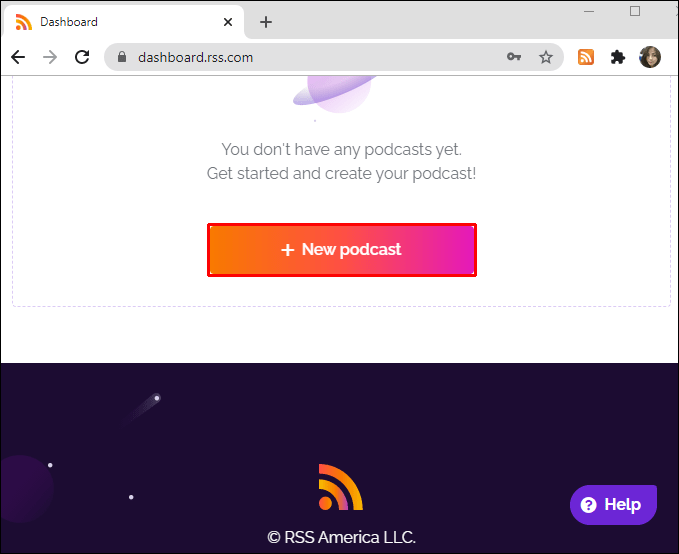
- Εισαγάγετε όλες τις λεπτομέρειες σχετικά με το podcast, συμπεριλαμβανομένης της ροής διεύθυνσης RSS της επιλογής σας.
- Ολοκληρώστε τη διαδικασία και κάντε κλικ στο "Αποθήκευση".
Το podcast σας τώρα θα έχει μια διεύθυνση URL ροής RSS και μπορείτε να το υποβάλετε σε άλλες πλατφόρμες.
Πρόσθετες συχνές ερωτήσεις
Εάν εξακολουθείτε να έχετε κάποιες ερωτήσεις σχετικά με τον τρόπο χρήσης των ροών RSS, έχουμε απαντήσει σε μερικές που μπορεί να σκέφτεστε.
Τι είναι η ροή RSS και πώς λειτουργεί;
Το RSS αντιπροσωπεύει αρχεία XML που είναι αναγνώσιμα από έναν υπολογιστή. Ωστόσο, για να μετατραπούν αυτά τα αρχεία σε εικόνες και κείμενο, χρειάζεστε έναν αναγνώστη RSS.
Ο αναγνώστης συγκεντρώνει όλες τις πιο πρόσφατες ενημερώσεις και αναρτήσεις από τους ιστότοπους στους οποίους έχετε εγγραφεί. Όλο το περιεχόμενο διανέμεται πάντα σε πραγματικό χρόνο, επομένως οι ροές RSS συνδέονται συνήθως με ειδήσεις.
Ποιοι ιστότοποι έχουν ροές RSS;
Δεν παρέχει κάθε ιστότοπος ροή RSS, αλλά η πλειονότητα τους παρέχει. Ειδικά ειδησεογραφικές τοποθεσίες, podcast, ιστολόγια, περιοδικά κ.λπ. Αυτοί οι ιστότοποι συνήθως έχουν ένα εικονίδιο RSS συνδεδεμένο στο κάτω μέρος της αρχικής τους σελίδας επίσης.
Πώς μπορώ να λάβω τη ροή RSS μου;
Το πρώτο πράγμα που πρέπει να κάνετε είναι να επιλέξετε έναν αναγνώστη RSS. Ορισμένα προγράμματα περιήγησης έχουν ενσωματωμένους αναγνώστες RSS και άλλα απαιτούν πρόσθετα ή επεκτάσεις. Εάν θέλετε να χρησιμοποιήσετε μια συσκευή ανάγνωσης RSS στο τηλέφωνο ή το tablet σας, θα πρέπει να επιλέξετε μια εφαρμογή ανάγνωσης RSS.
Πώς μπορώ να ρυθμίσω το ab RSS Feed;
Αφού επιλέξετε έναν αναγνώστη RSS, θα πρέπει να εγγραφείτε στον ιστότοπο που θέλετε να ακολουθήσετε. Θα μπορείτε να το κάνετε μόνο εάν ο ιστότοπος έχει ενσωματωμένες ροές RSS. Μπορείτε επίσης να δημιουργήσετε έναν φάκελο RSS στο πρόγραμμα-πελάτη email σας και να λαμβάνετε ενημερώσεις απευθείας στο γραμματοκιβώτιό σας.
Δεν εγκαταλείπουμε τις ροές RSS
Οι ροές RSS μπορεί να μην είναι η πιο χρήσιμη μέθοδος για να παραμένετε στην κορυφή όλων όσων παρακολουθείτε, ακούτε ή διαβάζετε. Αλλά εξακολουθεί να είναι ένας απίστευτα αποτελεσματικός τρόπος για να λαμβάνετε ενημερώσεις γρήγορα.
Τα ενημερωτικά δελτία και οι ενημερώσεις μέσων κοινωνικής δικτύωσης λειτουργούν επίσης, αλλά αν σας αρέσει να διαβάζετε ειδήσεις και να ακούτε podcast, τίποτα δεν ξεπερνά τις ροές RSS. Επιπλέον, μπορείτε να τα χρησιμοποιήσετε με πολλούς διαφορετικούς τρόπους, ακόμη και με Excel και email.
Χρησιμοποιείτε RSS Feeds; Αν ναι, ποιος είναι ο αγαπημένος σας τρόπος για να λαμβάνετε όλες τις ενημερώσεις; Ενημερώστε μας στην παρακάτω ενότητα σχολίων.